Bạn đang thắc mắc ứng dụng Hangouts là gì? Tính năng của phần mềm Hangouts? Sau đây Fastdo sẽ cung cấp đến bạn những thông tin về khái niệm, tính năng, lợi ích cũng như là cách sử dụng phần mềm Hangouts của Google. Hãy đọc bài viết ngay nhé!
>>>> XEM NHIỀU HƠN TẠI:
1. Ứng dụng Hangouts là gì?
Bạn đang thắc mắc ứng dụng Hangouts là gì? Tính năng của phần mềm Hangouts? Sau đây Fastdo sẽ cung cấp đến bạn những thông tin về khái niệm, tính năng, lợi ích cũng như là cách sử dụng phần mềm Hangouts của Google. Hãy đọc bài viết ngay nhé!
>>>> XEM NHIỀU HƠN TẠI:
1. Ứng dụng Hangouts là gì?
Ứng dụng Hangouts là một dịch vụ chat được sản xuất và phát triển bởi Google. Phần mềm sử dụng mạng internet để gửi tin nhắn, chia sẻ ảnh, video và thực hiện các cuộc gọi thoại miễn phí. Điểm nổi bật của phần mềm này là sở hữu khả năng tự động đồng bộ hóa trên các thiết bị giúp bạn có thể sử dụng phần mềm này trên máy tính và điện thoại hoặc tablet cùng lúc.
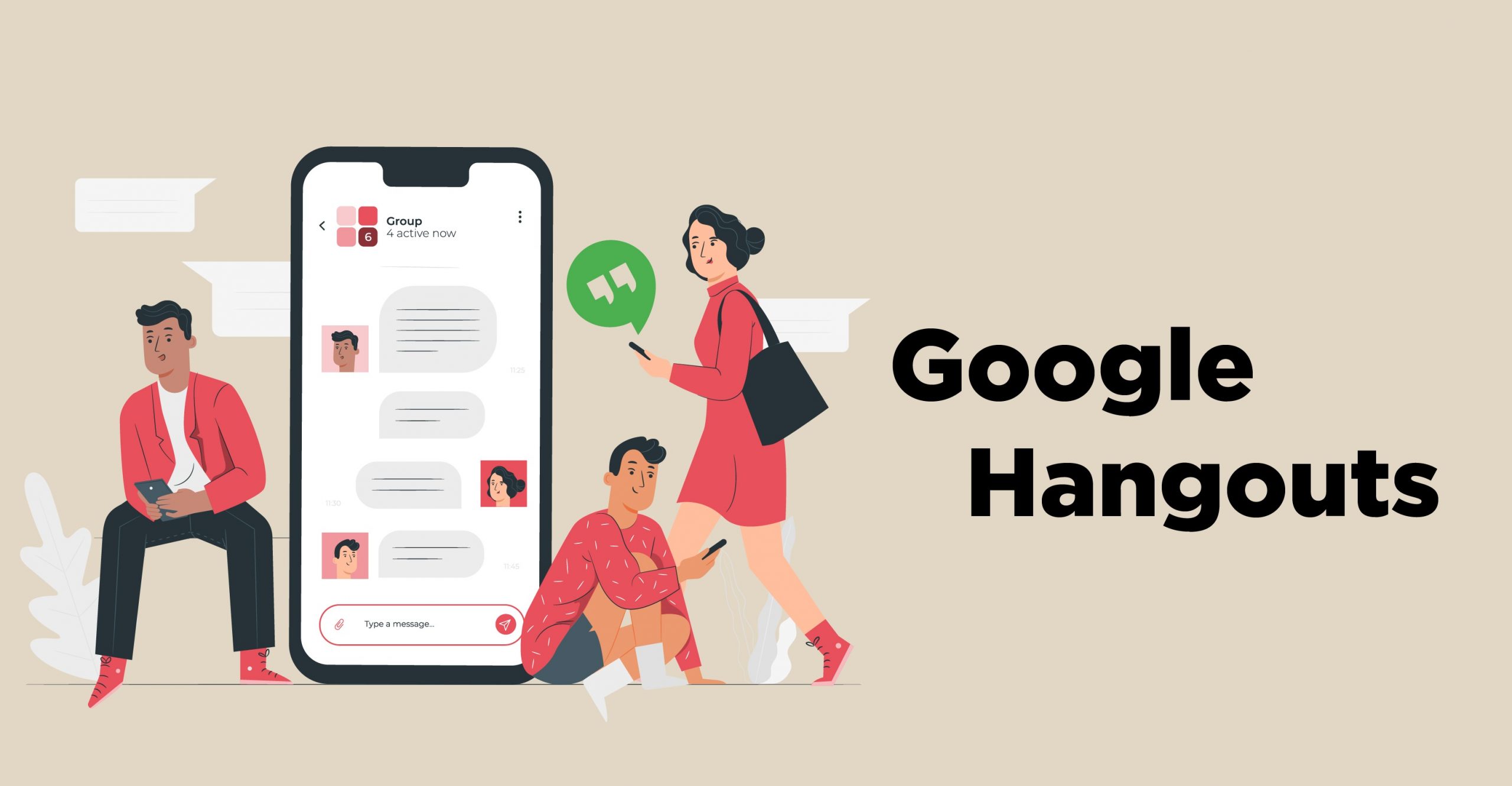
>>>> ĐỌC NGAY: 10 phần mềm quản lý nhân sự HRM tốt nhất hiện nay
2. Tính năng của phần mềm Hangouts
Hangouts là ứng dụng liên lạc miễn phí hỗ trợ bạn nhắn tin, trò chuyện với bạn bè, đồng nghiệp và người thân khi thiết bị được kết nối internet. Các tính năng chính của phần mềm này là:
Tạo cuộc họp online miễn phí với 20 người
Khi sử dụng phần mềm Hangouts, bạn có thể tổ chức các cuộc họp online miễn phí với tối đa 20 người. Chất lượng âm thanh của cuộc họp trên phần mềm khá rõ ràng và video cũng có có độ phân giải cao, rõ nét.
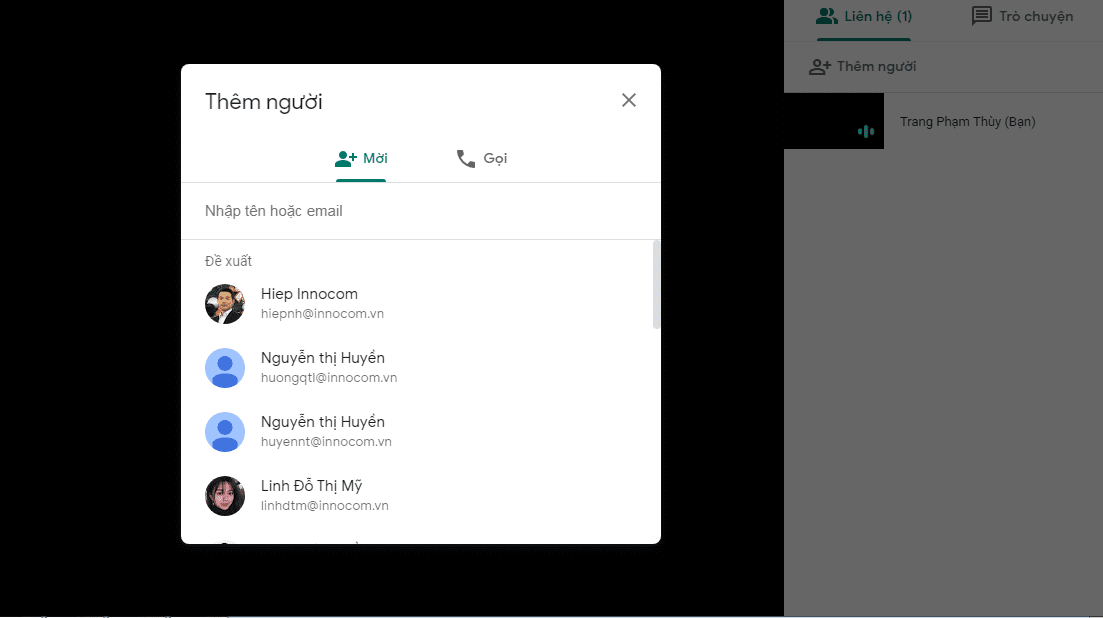
Tạo nhóm trao đổi thông tin lên đến 150 người
Bạn có thể tạo các nhóm chat cho 150 người trên Hangouts nhằm giúp quá trình trao đổi thông tin với đồng nghiệp, bạn bè và người thân dễ dàng hơn. Ngoài ra, thay vì gửi tin nhắn đến cho từng các nhân, bạn sẽ chỉ cần tạo 1 nhóm chat trên phần mềm để gửi thông báo đến một nhóm người cùng lúc.

Hoạt động trên nhiều thiết bị khác nhau
Một tính năng đặc biệt của Hangouts là tự động đồng bộ thông tin liên lạc, cuộc trò chuyện giữa các thiết bị đăng nhập có cùng một tài khoản Hangouts. Nhờ đó, bạn sẽ có thể vừa trò chuyện bằng Google Hangout trên máy tính vừa thực hiện thao tác khác trên một thiết bị điện thoại hoặc tablet.

>>>> THAM KHẢO THÊM: Phần mềm ERP là gì? 6 phần mềm quản lý doanh nghiệp ERP
Liên lạc giữa các nền tảng một cách dễ dàng
Bạn có thể sử dụng Hangouts miễn phí trên nền tảng máy tính có các hệ điều hành macOS, Windows và thiết bị di động Android hoặc iOS. Vì vậy, chỉ với một tài khoản Hangouts là bạn sẽ có thể trò chuyện với người thân, bạn bè hay đồng nghiệp ở bất cứ đâu.

>>> XEM NGAY: 6 phần mềm quản lý KPI miễn phí hiệu quả cho doanh nghiệp
Tuy đều là ứng dụng trò chuyện của Google những Meet và Hangouts vẫn có nhiều điểm khác nhau:
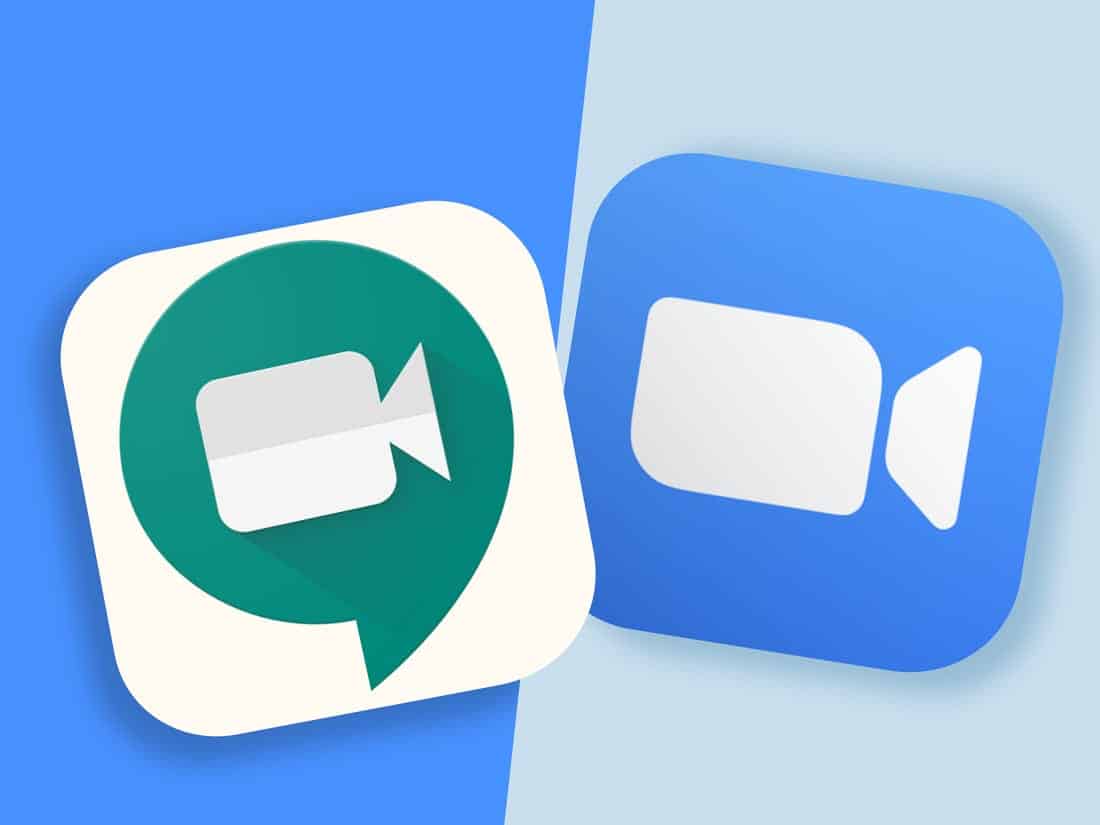
>>> TÌM HIỂU NGAY: Applicant Tracking System và những điều doanh nghiệp cần biết
Để sử dụng phần mềm Google Hangouts, bạn cần phải có một tài khoản Google. Vì Hangouts là ứng dụng miễn phí nên bạn sẽ không cần phải trả một bất kỳ chi phí nào để sử dụng.
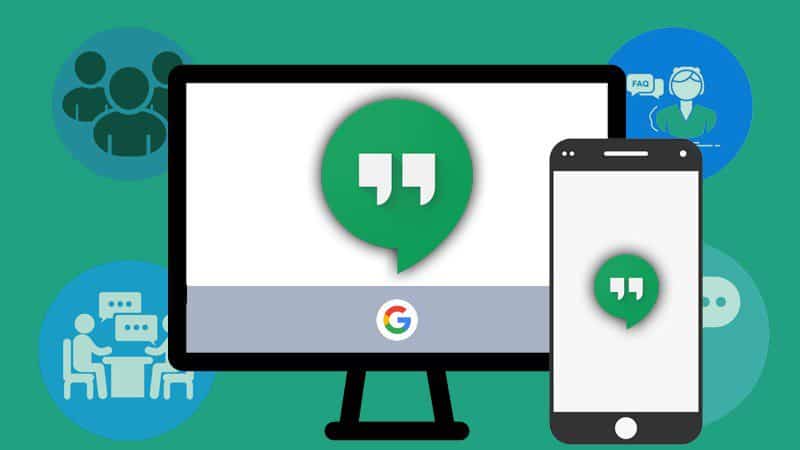
>>>> TÌM HIỂU THÊM: Asana là gì? Cách sử dụng phần mềm Asana quản lý công việc
Hiện nay, phần mềm Google Hangout ngày càng trở nên phổ biến bởi sự tiện lợi và tính năng hữu ích mà ứng dụng mang lại. Bạn có thể tải phần mềm này trên nền tảng máy tính và điện thoại theo link dưới đây:
>>> XEM THÊM: Top 12 Phần mềm báo cáo công việc hiệu quả 2023
Để bắt đầu họp trực tuyến trong phần mềm Hangouts, bạn hãy thực hiện theo các thao tác sau:

>>> TÌM HIỂU NGAY: 7 phần mềm quản lý công việc, giao việc & tiến độ hàng ngày hiệu quả cho cá nhân, doanh nghiệp
Nhóm trên Google Hangouts là tính năng rất hữu ích để chia sẻ, trò chuyện.

>>> TÌM HIỂU NGAY: TOP 6 phần mềm ERP quản lý doanh nghiệp miễn phí tại Việt Nam
Để mời mọi người tham gia cuộc họp trực tuyến trên Hangouts, bạn hãy làm theo các bước sau đây:
Bước 1:
Click vào nút Thêm người dùng
Bước 2: Nhập email của người mà bạn muốn tham gia cuộc họp ở mục Mời mọi người.

>>> ĐỌC NGAY: LadiPage là gì? Tổng hợp chi tiết nhất về LadiPage bạn cần biết
Bạn hãy bấm trả lời thông báo tham gia cuộc họp để nếu bạn sử dụng Hangouts trên điện thoại. Còn nếu sử dụng Hangouts trên máy tính, bạn sẽ được mời thông qua đường dẫn ở email. Bạn chỉ cần nhấp vào đường dẫn là có thể tham gia cuộc họp.
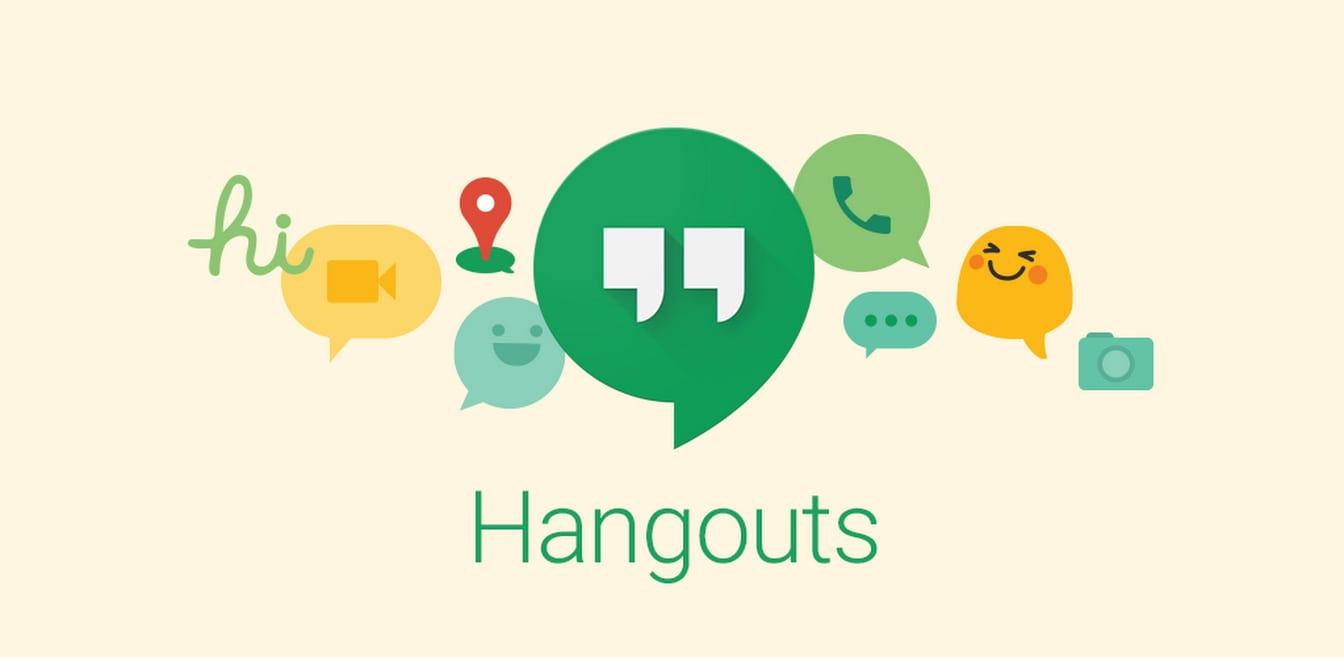
>>> THAM KHẢO NGAY: Review Top 12 phần mềm xếp lịch làm việc phổ biến 2022
Tính năng chia sẻ màn hình giúp bạn bè trong Hangouts có thể thấy rõ những gì bạn muốn chia sẻ trên máy tính của mình.
Bước 1: Nhấn vào nút Chia sẻ màn hình trong menu bên trái
Bước 2: Chọn màn hình hoặc cửa sổ bạn muốn chia sẻ và nhấn Share.
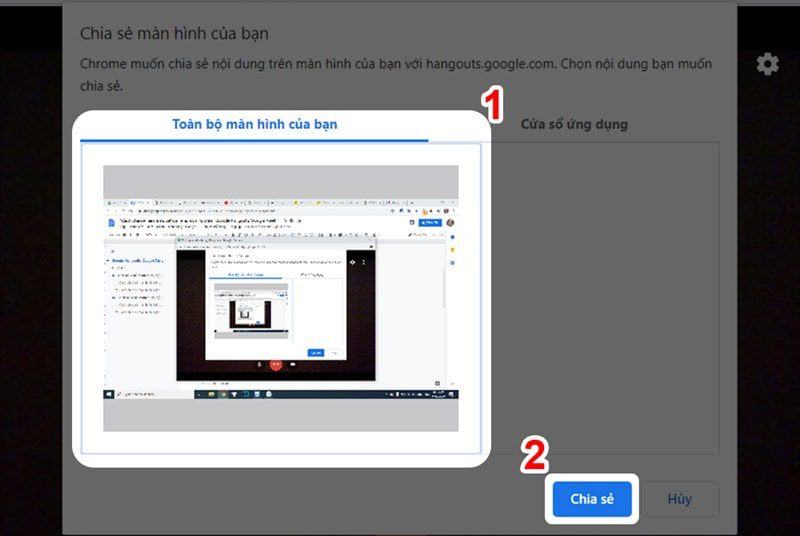
Khi bạn bắt đầu hoặc tham gia Hangouts, bạn nên kiểm tra xem webcam, micro và loa của bạn đang đã được kết nối hay chưa bằng các thao tác sau:
Bước 1: Nhấp vào nút Settings ở phía trên cùng.
Bước 2: Đảm bảo lựa chọn đúng webcam, micro và loa mà bạn đang sử dụng.
Bước 3: Đảm bảo hình ảnh của webcam được hiển thị ở phía bên phải.
Bước 4: Kiểm tra micro.
Bước 5: Nhấp vào Phát thử để kiểm tra thấy âm thanh.
>>>> THAM KHẢO THÊM:
Hy vọng qua bài viết trên có thể giúp bạn hiểu được ứng dụng Hangouts là gì và tính năng của phần mềm này. Hiện Fastdo đang cung cấp bộ quản trị doanh nghiệp hiệu quả hàng đầu FTTM.
THÔNG TIN LIÊN HỆ:
Đơn vị phát triển phần mềm FASTDO
Ứng dụng Hangouts là một dịch vụ chat được sản xuất và phát triển bởi Google. Phần mềm sử dụng mạng internet để gửi tin nhắn, chia sẻ ảnh, video và thực hiện các cuộc gọi thoại miễn phí. Điểm nổi bật của phần mềm này là sở hữu khả năng tự động đồng bộ hóa trên các thiết bị giúp bạn có thể sử dụng phần mềm này trên máy tính và điện thoại hoặc tablet cùng lúc.
Tạo cuộc họp online miễn phí với 20 người; Tạo nhóm trao đổi thông tin lên đến 150 người; Hoạt động trên nhiều thiết bị khác nhau; Liên lạc giữa các nền tảng một cách dễ dàng
Để sử dụng phần mềm Google Hangouts, bạn cần phải có một tài khoản Google. Vì Hangouts là ứng dụng miễn phí nên bạn sẽ không cần phải trả một bất kỳ chi phí nào để sử dụng.
5/5 – (123 bình chọn)
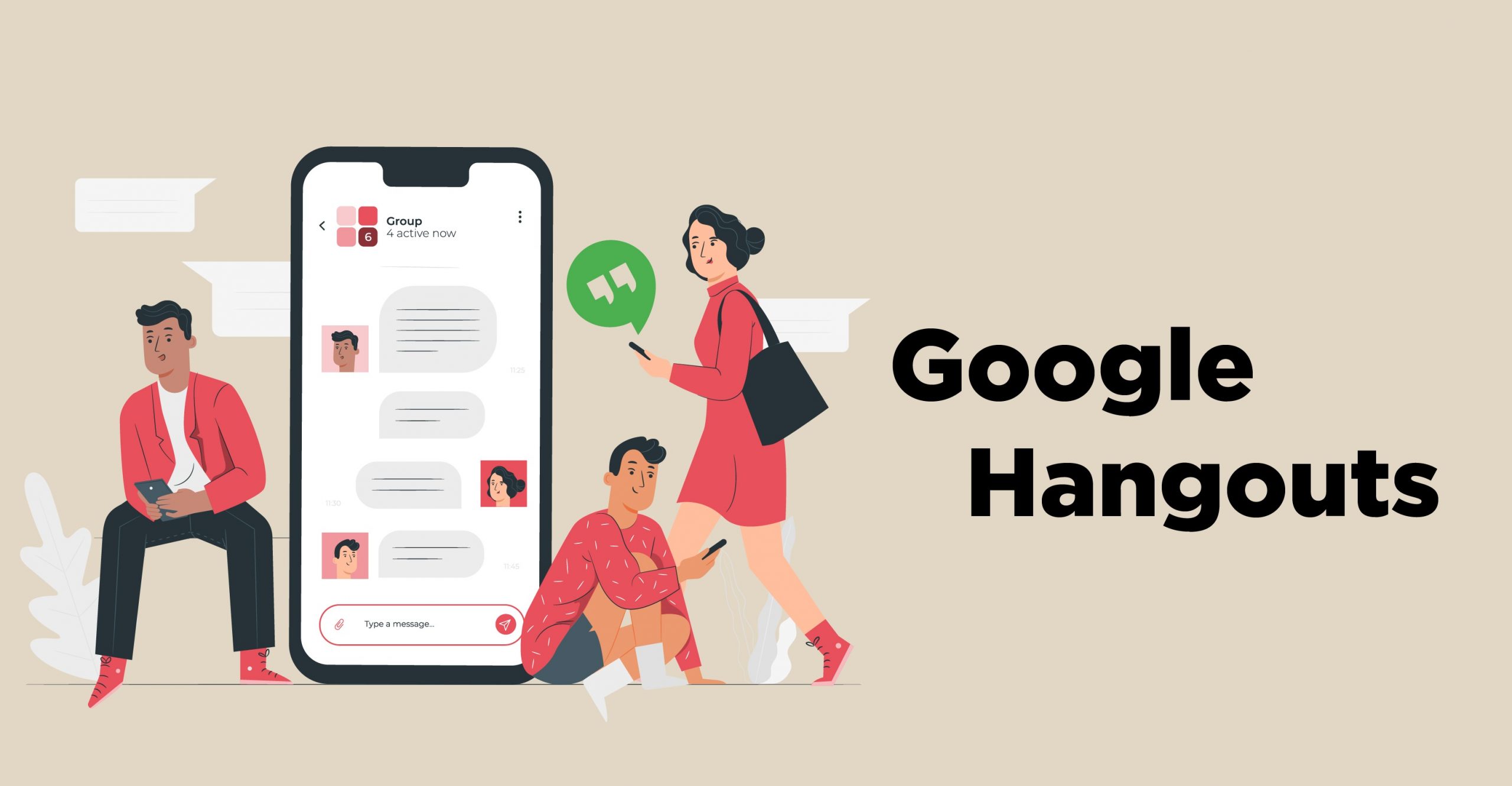
>>>> ĐỌC NGAY: 10 phần mềm quản lý nhân sự HRM tốt nhất hiện nay
Bạn đang đọc: Ứng dụng Hangouts là gì? Tính năng của phần mềm Hangouts
2. Tính năng của phần mềm Hangouts
Hangouts là ứng dụng liên lạc không tính tiền tương hỗ bạn gửi tin nhắn, trò chuyện với bạn hữu, đồng nghiệp và người thân trong gia đình khi thiết bị được liên kết internet. Các tính năng chính của ứng dụng này là :
Khi sử dụng ứng dụng Hangouts, bạn hoàn toàn có thể tổ chức triển khai những cuộc họp trực tuyến không tính tiền với tối đa 20 người. Chất lượng âm thanh của cuộc họp trên ứng dụng khá rõ ràng và video cũng có có độ phân giải cao, rõ nét .
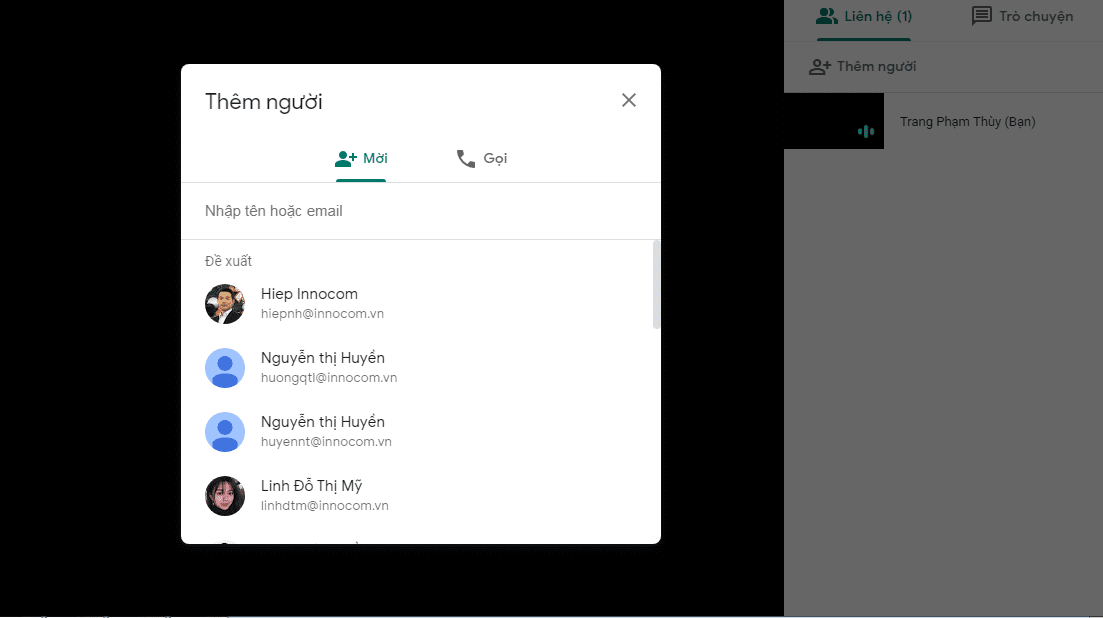
Tạo nhóm trao đổi thông tin lên đến 150 người
Bạn hoàn toàn có thể tạo những nhóm chat cho 150 người trên Hangouts nhằm mục đích giúp quy trình trao đổi thông tin với đồng nghiệp, bè bạn và người thân trong gia đình thuận tiện hơn. Ngoài ra, thay vì gửi tin nhắn đến cho từng những nhân, bạn sẽ chỉ cần tạo 1 nhóm chat trên ứng dụng để gửi thông tin đến một nhóm người cùng lúc .

Hoạt động trên nhiều thiết bị khác nhau
Một tính năng đặc biệt quan trọng của Hangouts là tự động hóa đồng nhất thông tin liên lạc, cuộc trò chuyện giữa những thiết bị đăng nhập có cùng một thông tin tài khoản Hangouts. Nhờ đó, bạn sẽ hoàn toàn có thể vừa trò chuyện bằng Google Hangout trên máy tính vừa thực thi thao tác khác trên một thiết bị điện thoại cảm ứng hoặc tablet .

>>>> THAM KHẢO THÊM: Phần mềm ERP là gì? 6 phần mềm quản lý doanh nghiệp ERP
Liên lạc giữa các nền tảng một cách dễ dàng
Bạn hoàn toàn có thể sử dụng Hangouts không lấy phí trên nền tảng máy tính có những hệ điều hành quản lý macOS, Windows và thiết bị di động Android hoặc iOS. Vì vậy, chỉ với một thông tin tài khoản Hangouts là bạn sẽ hoàn toàn có thể trò chuyện với người thân trong gia đình, bè bạn hay đồng nghiệp ở bất kể đâu .

>>> XEM NGAY: 6 phần mềm quản lý KPI miễn phí hiệu quả cho doanh nghiệp
Tuy đều là ứng dụng trò chuyện của Google những Meet và Hangouts vẫn có nhiều điểm khác nhau :
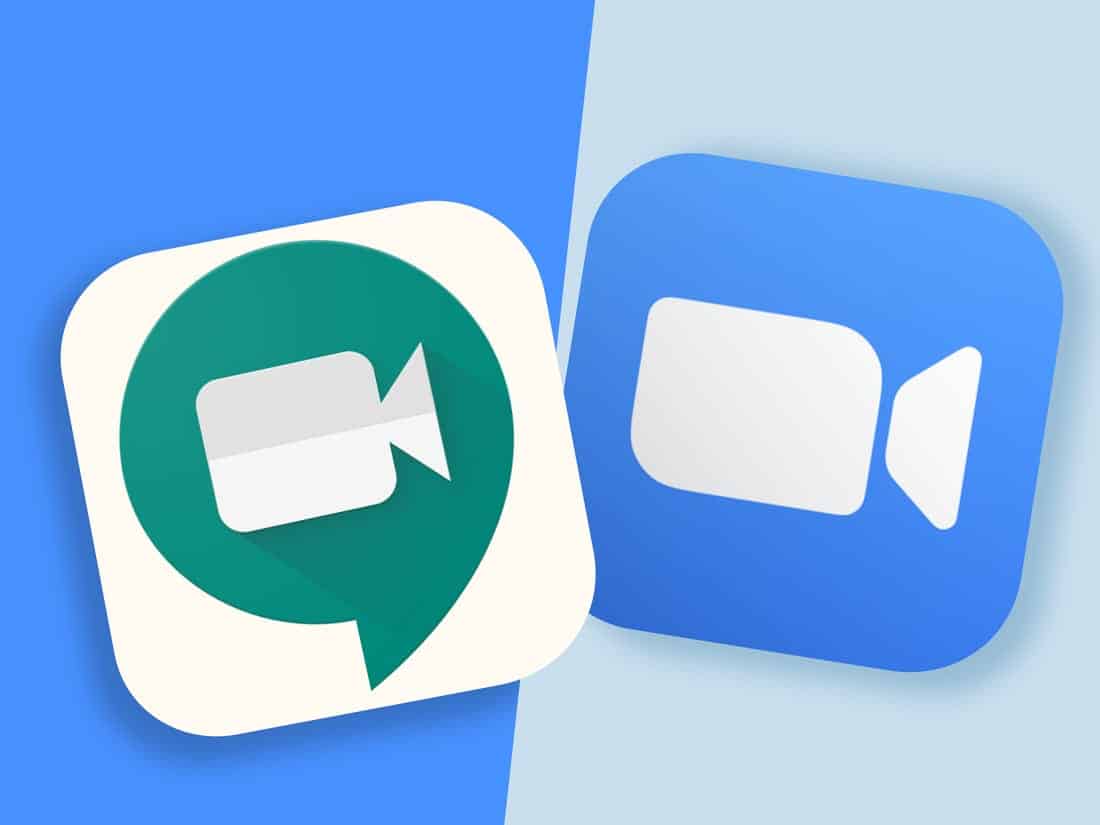
>>> TÌM HIỂU NGAY: Applicant Tracking System và những điều doanh nghiệp cần biết
Để sử dụng ứng dụng Google Hangouts, bạn cần phải có một thông tin tài khoản Google. Vì Hangouts là ứng dụng không tính tiền nên bạn sẽ không cần phải trả một bất kể ngân sách nào để sử dụng .
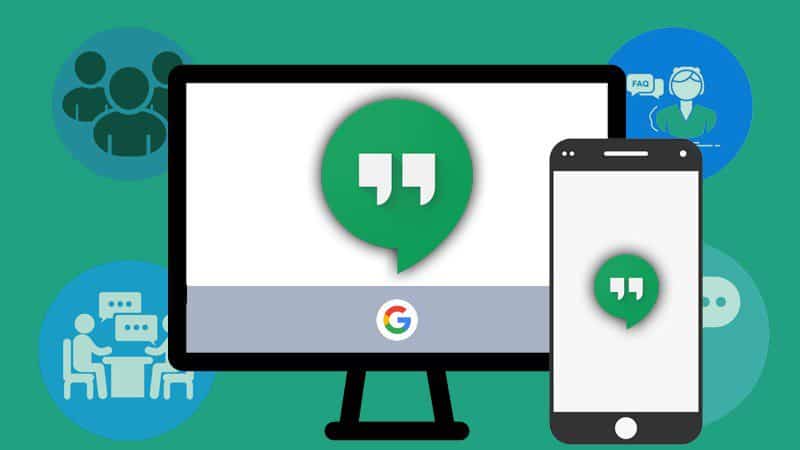
>>>> TÌM HIỂU THÊM: Asana là gì? Cách sử dụng phần mềm Asana quản lý công việc
Hiện nay, ứng dụng Google Hangout ngày càng trở nên phổ cập bởi sự thuận tiện và tính năng hữu dụng mà ứng dụng mang lại. Bạn hoàn toàn có thể tải ứng dụng này trên nền tảng máy tính và điện thoại cảm ứng theo link dưới đây :
>>> XEM THÊM: Top 12 Phần mềm báo cáo công việc hiệu quả 2023
Để khởi đầu họp trực tuyến trong ứng dụng Hangouts, bạn hãy thực thi theo những thao tác sau :

>>> TÌM HIỂU NGAY: 7 phần mềm quản lý công việc, giao việc & tiến độ hàng ngày hiệu quả cho cá nhân, doanh nghiệp
Nhóm trên Google Hangouts là tính năng rất có ích để san sẻ, trò chuyện .

>>> TÌM HIỂU NGAY: TOP 6 phần mềm ERP quản lý doanh nghiệp miễn phí tại Việt Nam
Để mời mọi người tham gia cuộc họp trực tuyến trên Hangouts, bạn hãy làm theo những bước sau đây :

>>> ĐỌC NGAY: LadiPage là gì? Tổng hợp chi tiết nhất về LadiPage bạn cần biết
Bạn hãy bấm trả lời thông báo tham gia cuộc họp để nếu bạn sử dụng Hangouts trên điện thoại. Còn nếu sử dụng Hangouts trên máy tính, bạn sẽ được mời thông qua đường dẫn ở email. Bạn chỉ cần nhấp vào đường dẫn là có thể tham gia cuộc họp.
Xem thêm: DẦU MỎ & NHỮNG ỨNG DỤNG ĐÁNG NGẠC NHIÊN
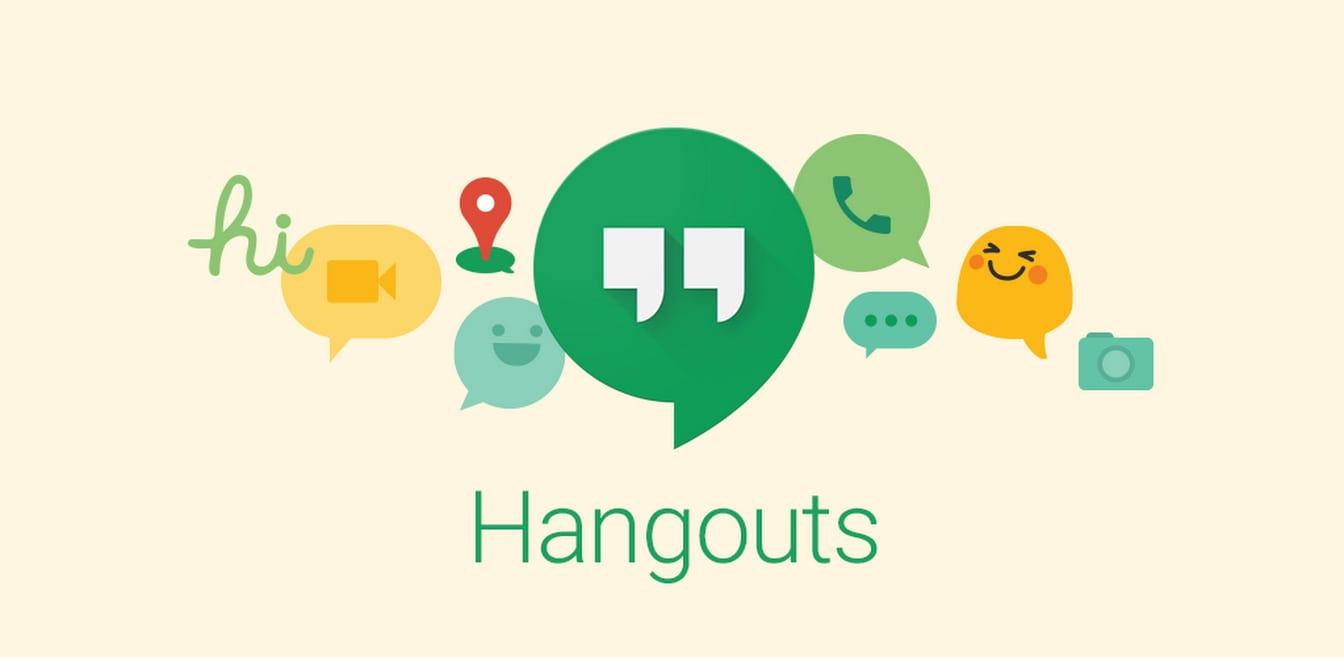
>>> THAM KHẢO NGAY: Review Top 12 phần mềm xếp lịch làm việc phổ biến 2022
Tính năng san sẻ màn hình hiển thị giúp bè bạn trong Hangouts hoàn toàn có thể thấy rõ những gì bạn muốn san sẻ trên máy tính của mình .
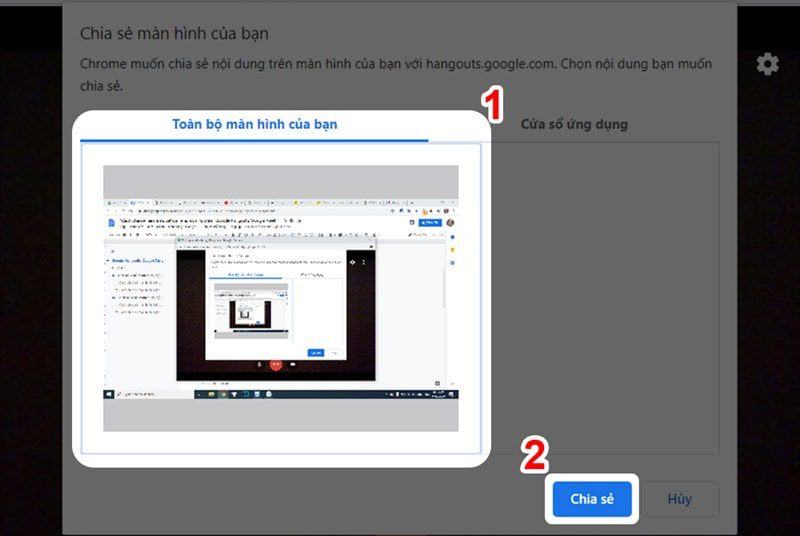
Khi bạn mở màn hoặc tham gia Hangouts, bạn nên kiểm tra xem webcam, micro và loa của bạn đang đã được liên kết hay chưa bằng những thao tác sau :
>>>> THAM KHẢO THÊM:
Hy vọng qua bài viết trên có thể giúp bạn hiểu được ứng dụng Hangouts là gì và tính năng của phần mềm này. Hiện Fastdo đang cung cấp bộ quản trị doanh nghiệp hiệu quả hàng đầu FTTM.
THÔNG TIN LIÊN HỆ:
Đơn vị tăng trưởng ứng dụng FASTDO
Ứng dụng Hangouts là một dịch vụ chat được sản xuất và tăng trưởng bởi Google. Phần mềm sử dụng mạng internet để gửi tin nhắn, san sẻ ảnh, video và triển khai những cuộc gọi thoại không lấy phí. Điểm điển hình nổi bật của ứng dụng này là chiếm hữu năng lực tự động hóa đồng nhất hóa trên những thiết bị giúp bạn hoàn toàn có thể sử dụng ứng dụng này trên máy tính và điện thoại cảm ứng hoặc tablet cùng lúc .
Tạo cuộc họp online miễn phí với 20 người; Tạo nhóm trao đổi thông tin lên đến 150 người; Hoạt động trên nhiều thiết bị khác nhau; Liên lạc giữa các nền tảng một cách dễ dàng
Để sử dụng ứng dụng Google Hangouts, bạn cần phải có một thông tin tài khoản Google. Vì Hangouts là ứng dụng không lấy phí nên bạn sẽ không cần phải trả một bất kể ngân sách nào để sử dụng .
Xem thêm: DẦU MỎ & NHỮNG ỨNG DỤNG ĐÁNG NGẠC NHIÊN
5/5 – ( 123 bầu chọn )
Source: https://suanha.org
Category : Ứng Dụng